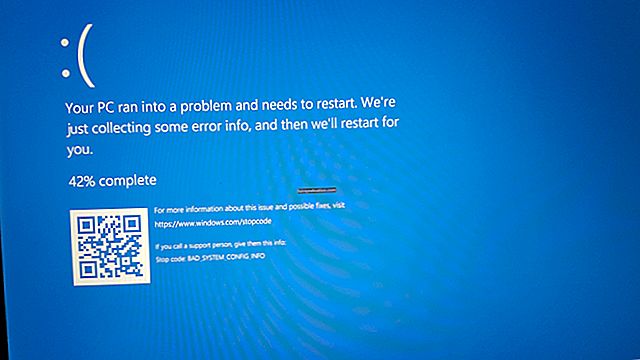విండోస్ ఫోన్ ఉన్నవారికి విండోస్ యాక్షన్ సెంటర్తో బాగా తెలుసు. ఈ సాధనం ఏమిటంటే కీ నవీకరణలు మరియు భద్రత మరియు నిర్వహణ హెచ్చరికలను ఒక అనుకూలమైన ప్రదేశంలో నిల్వ చేస్తుంది. బోర్డులో ఉండటానికి ఇది చాలా మంచి లక్షణం - కాని ఇటీవల కొంతమంది వినియోగదారులు తమ సిస్టమ్ను “అక్టోబర్ 2018 అప్డేట్”, వెర్షన్ 1809 కు అప్గ్రేడ్ చేసిన తర్వాత యాక్షన్ సెంటర్తో సమస్యలు ఉన్నట్లు నివేదించారు. సమస్య ఏమిటంటే యాక్షన్ సెంటర్ నిల్వ చేయనట్లు అనిపించింది అది చేసినట్లు చూపించేటప్పుడు ఏదైనా నోటిఫికేషన్లు. విండోస్ 10 యాక్షన్ సెంటర్లో తప్పుడు నోటిఫికేషన్లను ఎలా వదిలించుకోవాలి? ఈ వ్యాసంలో తెలుసుకోండి.
విండోస్ 10 యాక్షన్ సెంటర్ నుండి తప్పుడు నోటిఫికేషన్లను ఎలా తొలగించాలి?
విండోస్లోని యాక్షన్ సెంటర్ పని చేయాల్సిన విధానం ఇది: మీరు తప్పిపోయిన నోటిఫికేషన్లు పెండింగ్లో ఉంటే, దానిలో క్షితిజ సమాంతర రేఖలతో ఒక టోస్ట్ చిహ్నాన్ని మీరు చూస్తారు - మీరు దానిపై హోవర్ చేస్తున్నప్పుడు, ఎన్ని నోటిఫికేషన్లు మీకు తెలియజేస్తాయి మీకు ఉంది; మీకు నోటిఫికేషన్లు లేకపోతే, చిహ్నంలో పంక్తులు ఉండవు.
కొంతమంది వినియోగదారులు నివేదిస్తున్న సమస్య ఏమిటంటే, వారి యాక్షన్ సెంటర్ ఐకాన్లో అన్ని సమయాల్లో పంక్తులు ఉంటాయి మరియు, దానిపైకి వచ్చినప్పుడు, “1 కొత్త నోటిఫికేషన్” అని ఒక సందేశాన్ని ప్రదర్శిస్తుంది. అయితే, మీరు చిహ్నంపై క్లిక్ చేసినప్పుడు, క్రొత్త నోటిఫికేషన్లు లేవు.
మీరు సమస్యను పరిష్కరించడానికి అనేక విషయాలు ప్రయత్నించవచ్చు.
ఎంపిక ఒకటి: పవర్షెల్ ద్వారా యాక్షన్ సెంటర్ నోటిఫికేషన్ సమస్యను పరిష్కరించండి
- ప్రారంభానికి వెళ్లి, “పవర్షెల్” అని టైప్ చేసి ఎంటర్ నొక్కండి.
- పవర్షెల్ విండోలో, కింది ఆదేశాన్ని అతికించండి:
Get-AppxPackage | % {Add-AppxPackage -DisableDevelopmentMode -Register “$ ($ _. InstallLocation) \ AppxManifest.xml” -verbose}
- మీ PC ని పున art ప్రారంభించి, సమస్య స్వయంగా పరిష్కరించబడిందో లేదో తనిఖీ చేయండి.
యాక్షన్ సెంటర్ నోటిఫికేషన్లు ఇంకా పనిచేయకపోతే, తదుపరి పరిష్కారానికి వెళ్లండి.
ఎంపిక రెండు: నేపథ్య అనువర్తనాల సెట్టింగ్ల ద్వారా యాక్షన్ సెంటర్ నోటిఫికేషన్ సమస్యను పరిష్కరించండి
- సెట్టింగులకు వెళ్లండి.
- గోప్యత> నేపథ్య అనువర్తనాలకు నావిగేట్ చేయండి.
- ఇక్కడ, నేపథ్యంలో రన్ అనువర్తనాలను ఎంపిక చేయవద్దు.
- మీ కంప్యూటర్ను పున art ప్రారంభించండి.
- మీ PC పున ar ప్రారంభించిన తర్వాత, మళ్లీ సెట్టింగ్లకు వెళ్లి, నేపథ్య ఎంపికలో రన్ అనువర్తనాలను తిరిగి సక్రియం చేయండి.
మీ యాక్షన్ సెంటర్ నోటిఫికేషన్లు ఇప్పుడు సరిగ్గా పని చేయాలి.
చివరగా, మీ సిస్టమ్ సరిగ్గా పనిచేస్తుందని నిర్ధారించుకోవడానికి మరియు అనేక రకాల అవాంతరాలు మరియు లోపాలను నివారించడానికి, మీ PC ని స్కాన్ చేసే మరియు దాగి ఉన్న ఏదైనా హానికరమైన వస్తువులను సకాలంలో గుర్తించే యాంటీ-వైరస్ ప్రోగ్రామ్ అయిన ఆస్లాజిక్స్ యాంటీ మాల్వేర్ను డౌన్లోడ్ చేసి, ఇన్స్టాల్ చేయాలని మేము మీకు సిఫార్సు చేస్తున్నాము. నేపథ్యంలో. ఈ ప్రోగ్రామ్ విండోస్ 10 కి అనుకూలంగా ఉంటుంది మరియు మీ ప్రధాన యాంటీవైరస్తో పాటు అమలు చేయగలదు.
అక్టోబర్ 2018 నవీకరణ తర్వాత మీరు విండోస్ యాక్షన్ సెంటర్తో ఏదైనా ఇతర సమస్యలను ఎదుర్కొన్నారా? దిగువ వ్యాఖ్యలలో భాగస్వామ్యం చేయండి.